วิธีแก้ไข CapCut ไม่ส่งออก

ไม่ว่าการสร้างเนื้อหาสนุกๆ ที่สร้างเป็นเพลง TikTok ที่กำลังอินเทรนด์ หรือตัวอย่างการส่งเสริมการขายที่แสดงแบรนด์ของคุณ CapCut สามารถช่วยให้คุณทำสิ่งที่ถูกต้องได้
Amazon Fire TV Stick เป็นหนึ่งในอุปกรณ์ยอดนิยมสำหรับการสตรีมภาพยนตร์และรายการทีวีสุดพิเศษ นอกจากนี้ยังเปลี่ยนทีวีมาตรฐานให้เป็นอุปกรณ์อัจฉริยะ ช่วยให้คุณได้รับคุณสมบัติที่ทันสมัย เช่น การแชร์หน้าจอ การเล่นเพลง การเล่นวิดีโอเกม และอื่นๆ

อย่างไรก็ตาม คุณลักษณะเหล่านี้ส่วนใหญ่ไม่สามารถใช้งานได้หากไม่มีการเชื่อมต่ออินเทอร์เน็ตที่เสถียร คุณสามารถทำบางสิ่งด้วย Fire TV Stick โดยไม่ใช้อินเทอร์เน็ตแต่ตัวเลือกของคุณมีน้อย อ่านต่อเพื่อดูว่ามันทำงานอย่างไร
Firestick ทำงานอย่างไรทั้งที่มีและไม่มีอินเทอร์เน็ต
ตามที่กล่าวไว้ก่อนหน้านี้ Amazon Fire TV Stick ต้องการการเชื่อมต่ออินเทอร์เน็ตที่เสถียรเพื่อให้ทำงานได้อย่างถูกต้อง ภาพยนตร์ รายการทีวี และเพลงของ Amazon Prime ทั้งหมดสตรีมโดยตรงจากอินเทอร์เน็ต หากไม่มีการเชื่อมต่อ Wi-Fi คุณจะสามารถใช้แอปที่ติดตั้งไว้ซึ่งไม่ต้องการการเข้าถึงอินเทอร์เน็ตเท่านั้น อย่างไรก็ตาม แม้สิ่งนั้นจะถูกจำกัดเนื่องจากไม่มีการควบคุมหรือตัวเลือกอื่นๆ
วิธีใช้ Fire TV Stick หรือ Cube โดยไม่ใช้อินเทอร์เน็ต
1. ใช้ Kodi
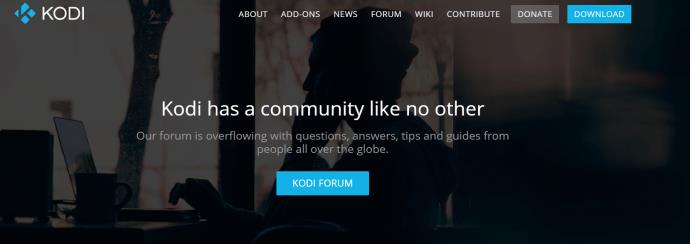
Kodiเป็นหนึ่งในแพลตฟอร์มยอดนิยมสำหรับการสตรีมภาพยนตร์และรายการทีวี คุณสามารถดาวน์โหลดและติดตั้งบน Fire TV Stick ของคุณ ในทางกลับกัน Kodi ให้คุณดาวน์โหลดวิดีโอโปรดของคุณโดยตรงไปยัง Fire TV Stick ทำให้คุณสามารถดูแบบออฟไลน์ได้ .
คุณจะสามารถใช้แอปได้แบบเดียวกับที่คุณใช้การเชื่อมต่อ แต่คุณจะไม่สามารถเข้าถึงห้องสมุดออนไลน์ได้ เข้าถึงได้เฉพาะวิดีโอที่บันทึกไว้เท่านั้น ดาวน์โหลดสิ่งที่คุณต้องการล่วงหน้า และคุณไม่จำเป็นต้องเชื่อมต่อ คุณสามารถเพลิดเพลินกับภาพยนตร์และรายการทีวีที่คุณชื่นชอบได้ทุกที่ทุกเวลา
2. เล่นเกม Android
Fire Stick ยังช่วยให้คุณติดตั้งเกม Android ที่คุณสามารถเล่นได้บนหน้าจอทีวีของคุณ คุณสามารถเล่นแบบออฟไลน์ได้หากเกมไม่ต้องการการเชื่อมต่ออินเทอร์เน็ต

3. ฉายภาพหรือมิเรอร์อุปกรณ์ไปยัง Fire TV Stick หรือ Cube ของคุณ
หากคุณเปิดใช้งาน Local Area Network (LAN) คุณสามารถฉายหน้าจอของคุณจากอุปกรณ์เครื่องหนึ่งไปยัง Fire TV Stick หรือ Cube ได้ นี่คือวิธีการทำ
ฉายไปที่ Fire TV Stick โดยใช้ Windows 10

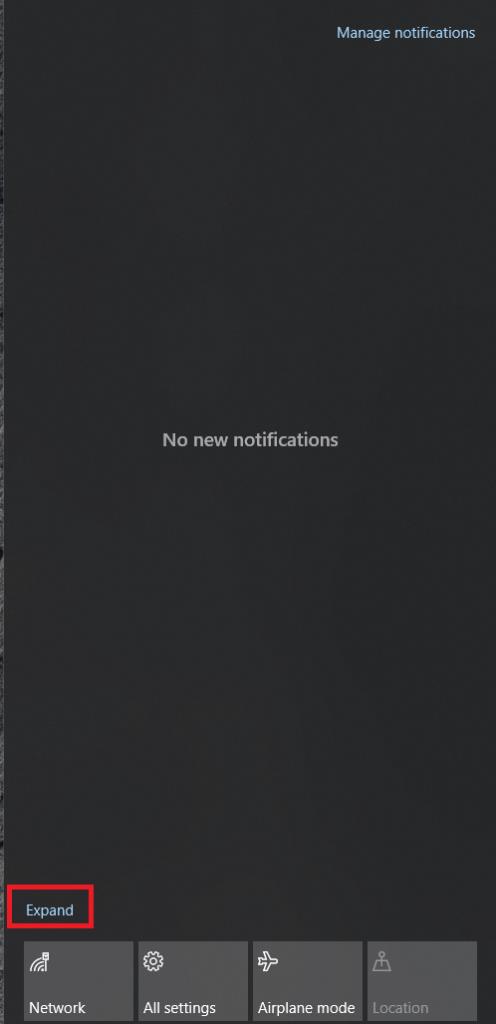
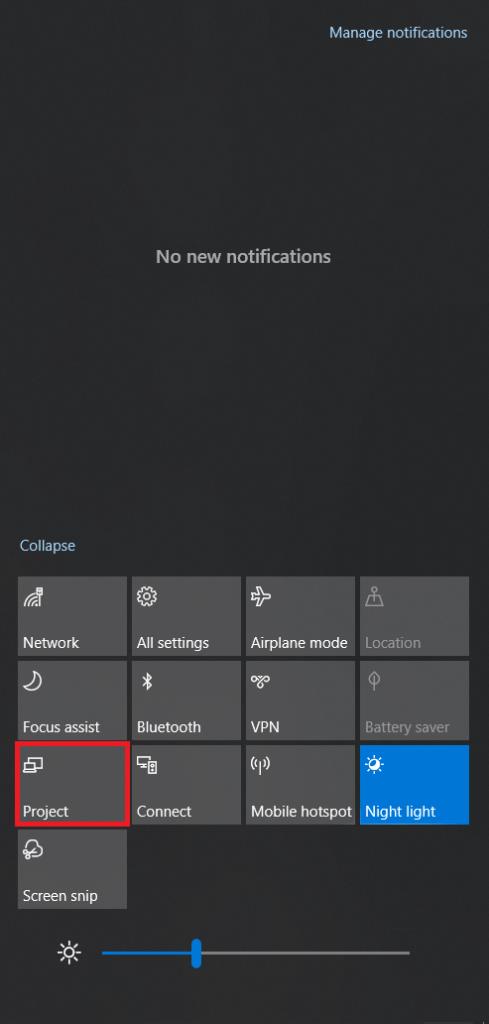
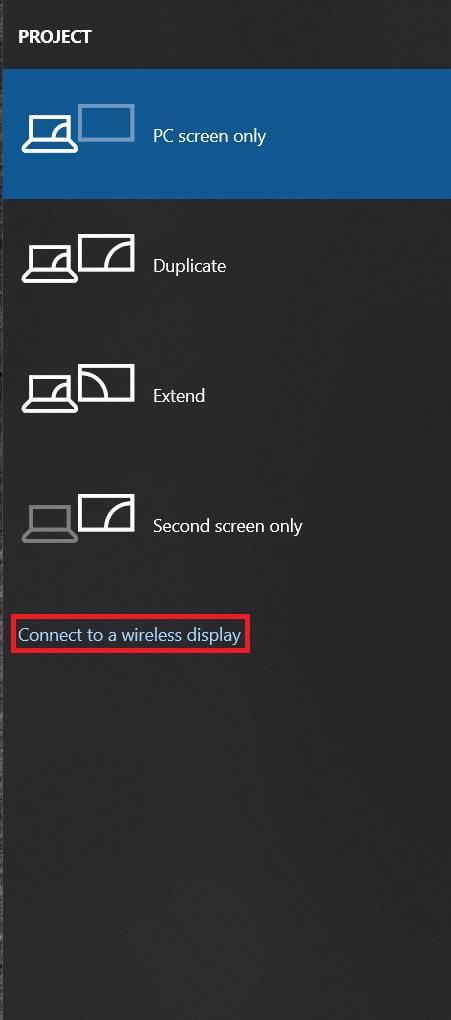
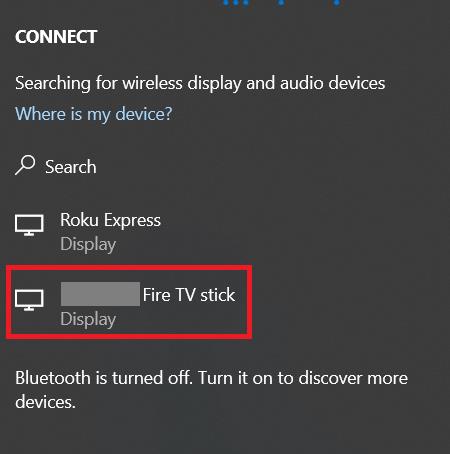


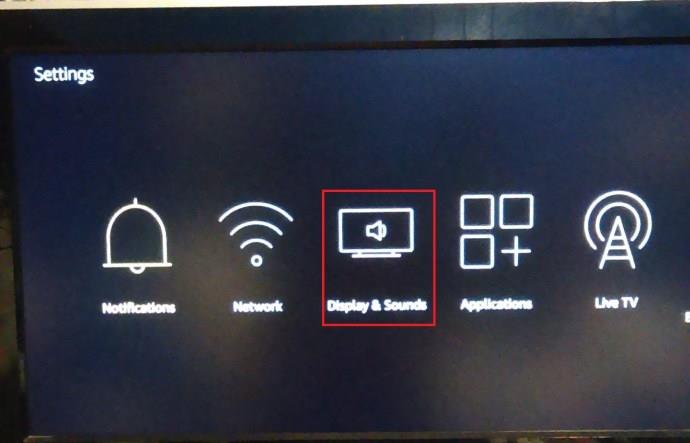

ทำตามขั้นตอนด้านบนเพื่อมิเรอร์หน้าจอ Windows 10 หรืออุปกรณ์อื่นๆ ของคุณไปยัง Fire TV Stick หรือในทางกลับกัน
4. เข้าถึงแอปอื่นๆ ผ่านการตั้งค่าของ Fire TV Stick
Fire TV Stick ของคุณจะไม่สามารถแสดงหน้าจอโฮมได้อย่างถูกต้องเมื่อไม่ได้เชื่อมต่อกับอินเทอร์เน็ต อย่างไรก็ตาม คุณยังคงสามารถเข้าถึงแอปพลิเคชันที่ติดตั้งไว้ซึ่งไม่ต้องการการเชื่อมต่อ นี่คือสิ่งที่ต้องทำ

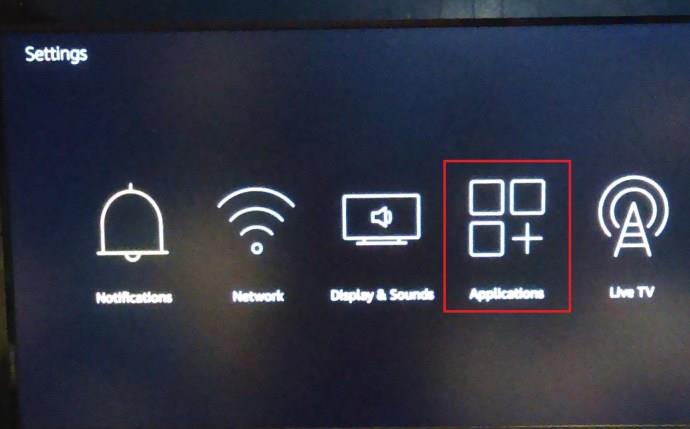
มีเพียงสิ่งเดียวที่คุณสามารถลองได้โดยไม่ต้องเชื่อมต่อ Wi-Fi: การแบ่งปันฮอตสปอตจากสมาร์ทโฟนของคุณ
5. ตั้งค่าฮอตสปอต
หากคุณมีอินเทอร์เน็ตเซลลูลาร์ คุณสามารถใช้สมาร์ทโฟนหรือเราเตอร์แบบพกพาเพื่อสร้างฮอตสปอตและเชื่อมต่อ Fire Stick กับอินเทอร์เน็ตได้ นี่คือสิ่งที่คุณต้องทำเพื่อให้มันใช้งานได้:
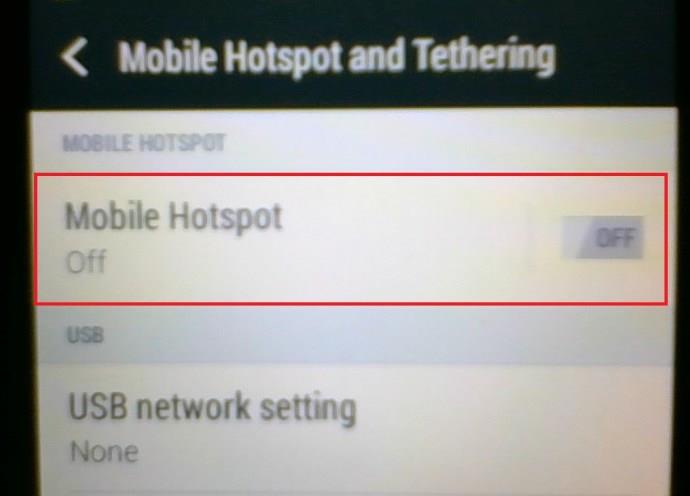
Fire TV Stick หรือ Cube จะยืนยันเมื่อเชื่อมต่อสำเร็จ และคุณสามารถใช้อุปกรณ์ได้ตามปกติ คุณควรทราบว่าFirestick/Fire TV Cube จะใช้แบนด์วิธข้อมูลของโทรศัพท์ของคุณซึ่งอาจนำไปสู่การเรียกเก็บเงินที่เพิ่มขึ้นเมื่อสิ้นเดือน ระมัดระวังเกี่ยวกับการใช้ข้อมูลของคุณและคุณจะสบายดี หากคุณไม่แน่ใจว่าแผนข้อมูลเซลลูลาร์ของคุณได้รับกี่ GB โปรดติดต่อผู้ให้บริการของคุณหรือไปที่เว็บไซต์สนับสนุน
คำตัดสิน
Fire TV Stick และ Fire TV Cube ต้องการการเชื่อมต่ออินเทอร์เน็ตเพื่อให้ทำงานได้อย่างถูกต้อง หากไม่มีตัวเลือกนี้ ตัวเลือกของคุณก็จะน้อยมาก และคุณจะไม่สามารถเพลิดเพลินไปกับคุณสมบัติส่วนใหญ่ของอุปกรณ์ขนาดเล็กเหล่านี้ได้ อย่างไรก็ตาม สมมติว่าคุณเคยพบว่าตัวเองอยู่ในสถานการณ์เช่นนั้น ในกรณีนั้น คุณจะมิเรอร์อุปกรณ์ของคุณ ดูภาพยนตร์ที่คุณดาวน์โหลด เล่นเกมออฟไลน์ เรียกดูโฮมมูฟวี่ หรือเพลิดเพลินกับสิ่งที่คุณดาวน์โหลดบน Kodi ที่ไหนมีความตั้งใจ ที่นั่นมีหนทาง
ไม่ว่าการสร้างเนื้อหาสนุกๆ ที่สร้างเป็นเพลง TikTok ที่กำลังอินเทรนด์ หรือตัวอย่างการส่งเสริมการขายที่แสดงแบรนด์ของคุณ CapCut สามารถช่วยให้คุณทำสิ่งที่ถูกต้องได้
หากคุณใช้เวลาออนไลน์เป็นจำนวนมาก มีโอกาสดีที่คุณจะเจอ Captcha Loop ของมนุษย์ของ Cloudflare มาตรการรักษาความปลอดภัยนี้มีสาเหตุหลายประการ
สถิติและการวิเคราะห์เป็นองค์ประกอบสำคัญของ YouTube แพลตฟอร์มติดตามความสำเร็จหลายประการ รวมถึงวิดีโอที่มีจำนวนมากที่สุด
การทำงานร่วมกันของ "Fortnite" และ "Star Wars" ทำให้ผู้เล่นได้รับพลังพิเศษและภารกิจ "Star Wars" พลังแห่งพลังปรากฏขึ้นพร้อมกับบทที่ 4
แพลตฟอร์ม Twitch มีตัวเลือกในการปกป้องคุณจากการมองเห็นภาษาที่เป็นอันตราย ไม่เหมาะสม และไม่เหมาะสมในการแชท สำหรับผู้ใช้อายุน้อยขอแนะนำให้มี
https://www.youtube.com/watch?v=Pt48wfYtkHE Google Docs เป็นเครื่องมือที่ยอดเยี่ยมสำหรับการทำงานร่วมกัน เนื่องจากช่วยให้คนหลายคนแก้ไขและทำงานในที่เดียวได้
คุณสามารถใช้หลายวิธีในการตัดรูปร่างใน Adobe Illustrator เนื่องจากวัตถุจำนวนมากไม่ได้ถูกสร้างขึ้นในลักษณะเดียวกัน น่าเสียดาย,
คุณเคยได้รับการแจ้งเตือน “หมายเลขโทรศัพท์นี้ถูกแบน” ใน Telegram หรือไม่? ถ้าเป็นเช่นนั้นคุณอาจสงสัยว่ามันหมายถึงอะไร โทรเลขมีข้อจำกัด
Snapchat เป็นแพลตฟอร์มโซเชียลยอดนิยมที่ให้ผู้ใช้สามารถโพสต์คลิปวิดีโอแบบสาธารณะและส่งข้อความถึงผู้ใช้รายอื่นได้โดยตรงหากมีคนไม่ตอบกลับ
การขออภัย คุณสามารถส่งข้อความไปยังผู้ติดต่อที่มีร่วมกันได้เท่านั้น ในขณะนี้ ข้อผิดพลาดใน Telegram อาจเป็นเรื่องที่น่ารังเกียจเมื่อติดต่อกับผู้ติดต่อรายใหม่
หากต้องการสร้างงานนำเสนอสำหรับโทรศัพท์มือถือ คุณจะต้องเปลี่ยนเลย์เอาต์เป็นแนวตั้งใน Google Slides Google Slides มีไว้เพื่อ
Soundboard เป็นโปรแกรมคอมพิวเตอร์ที่ช่วยแอปพลิเคชันอย่าง Discord ในการสร้างเอฟเฟกต์เสียงสุดเจ๋ง นอกจากนี้ยังให้คุณอัพโหลดเสียงต่าง ๆ ไปยัง
Obsidian นำเสนอแพลตฟอร์มสำหรับการสร้างและการจัดการลิงก์ระหว่างทรัพยากร บันทึกย่อ และแนวคิด การสร้างลิงก์ใน Obsidian ช่วยให้คุณปลดล็อกระดับใหม่ของ
การรวมใบหน้าสองหน้าที่แตกต่างกันโดยสิ้นเชิงจากรูปถ่ายเข้าด้วยกันเป็นวิธีที่ดีในการสนุกสนานเสมอ ผสมผสานสองภาพที่แยกจากกันเพื่อสร้างรูปลักษณ์ใหม่เอี่ยมได้
https://www.youtube.com/watch?v=ptR9NfE8FVw ช่อง Discord คือสิ่งที่ทำให้แอปพลิเคชัน Discord สนุกสนาน ไม่ว่าจะเป็นช่องข้อความที่เต็มไปด้วยมีม
อัปเดตเมื่อ 19 ต.ค. 2023 บางครั้งชีวิตก็ขวางทางเป้าหมายโซเชียลมีเดียของเรา คุณคงมีช่วงเวลาที่คุณกำลังพิมพ์บนโทรศัพท์
แม้ว่าจะปิดใช้งานการโทรบน WhatsApp ได้ แต่ตัวเลือกนี้หาได้ยากในแอป เว้นแต่คุณจะทำการแก้ไขบางอย่าง ผู้ใช้หลายคนเลือกที่จะ
ปัญหาที่ใหญ่ที่สุดที่ผู้ใช้ Roblox พบคือการติดอยู่ในเกม นี่เป็นเพราะการนำทาง UI ที่คุณอาจเปิดไว้โดยไม่ได้ตั้งใจในขณะนั้น
https://www.youtube.com/watch?v=srNFChLxl5c ไฮไลท์ Instagram เป็นวิธีที่ดีในการใกล้ชิดผู้ติดตามของคุณมากขึ้น คุณสามารถแบ่งปันช่วงเวลาพิเศษของคุณได้
หากคุณใช้แอปส่งข้อความเพื่อติดต่อกับครอบครัวและเพื่อนฝูง แสดงว่าคุณคุ้นเคยกับ Facebook Messenger และ WhatsApp อยู่แล้ว ทั้งสองมีอิสระ


















